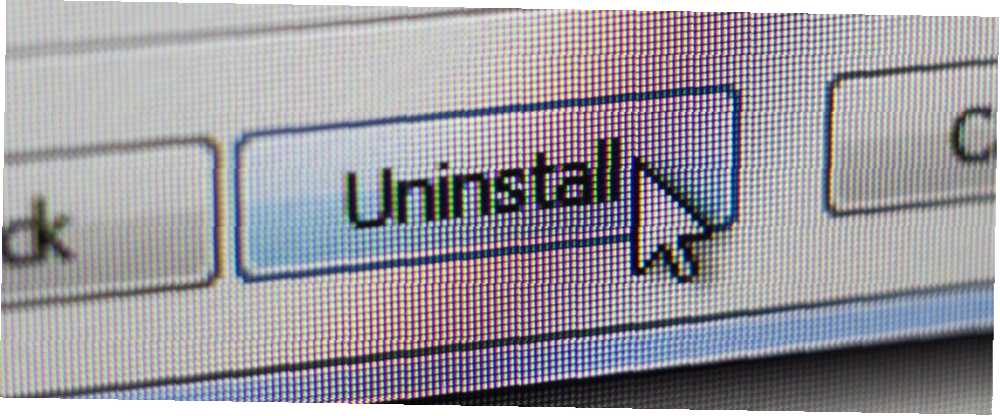
Mark Lucas
0
4621
854
Indstillinger-appen erstatter kontrolpanelet i Windows en dag. For nu er der dog mange funktioner, der duplikeres mellem de to. En af disse er afinstallation af software - the Apps og funktioner i Indstillinger viser både desktop og moderne apps, mens Programmer og funktioner i kontrolpanelet viser kun traditionel software.
Du ved sandsynligvis, at du kan fjerne al uønsket software fra Kontrolpanel, men bemærkede, at visse apps kan lide Kort og Xbox har en grå Afinstaller knappen i Apps og funktioner menu. Først ser det ud til, at der ikke er nogen måde at fjerne disse uønskede moderne apps Træt af Bloatware? Hvordan renser jeg Windows 10 Store-apps, der er trætte af bloatware? Sådan renses Windows 10 Store-apps For Microsoft er Windows 10 en pengeautomat. Med fremtidige opdateringer bliver flere apps forinstalleret og promoveret i Start-menuen. Lad os vise dig, hvordan du let fjerner forudinstallerede Windows Store-apps. , men du slipper af med dem med et lille problem.
Lad #CCleaner fjerne Windows 10-standardapps, som du ikke kan slippe af med: https: //t.co/dUjPq18R82 pic.twitter.com/vDblI7RoE7
- Piriform (@piriform) 9. januar 2017
Alt hvad du skal gøre er at bruge et andet værktøj til afinstallation til at fjerne apps, der ikke vil afinstallere fra menuen Indstillinger. Vi har vist, hvordan man fjerner disse programmer på én gang Hvordan man nemt fjerner Bloatware fra Windows 10 Hvordan man nemt fjerner Bloatware fra Windows 10 Windows 10 kommer med sit eget sæt af forudinstallerede apps. Lad os se på de metoder, du kan bruge til at fjerne bloatware på din pc og debloat Windows 10. ved hjælp af PowerShell, men hvis du ikke er tilpas med det, kan du bruge et andet værktøj til afinstallation.
En af CCleaners mindre anvendte funktioner er en afinstallationsprogram. Det giver ikke mange fordele i forhold til standard Windows-hjælpeprogrammet som den magtfulde Revo, men det får jobbet gjort til vores formål.
Download CCleaner, hvis du ikke allerede har gjort det, og åbn Værktøj fane til venstre. Sørge for at Afinstaller vælges ud for det, så kan du gennemse al software på din maskine. Klik bare på en post og vælg Afinstaller for at fjerne det uden problemer!
Mens du afinstallerer, skal du sørge for, at du ikke har nogen programmer, du skal fjerne 12 unødvendige Windows-programmer og -apps. Du skal afinstallere 12 unødvendige Windows-programmer og apps, du skal afinstallere. Her er flere unødvendige Windows 10-apps og programmer, du skal fjerne. stadig på dit system.
Har du brugt denne metode til at fjerne stædige standardapps fra Windows 10, eller kan du lide de moderne programmer? Fortæl os, hvilke apps du har fjernet i kommentarerne!
Billedkredit: grey_elkin via Shutterstock.com











